- Pemulihan data
- Pemulihan Data untuk PC
- Pemulihan Data untuk Android
- Pemulihan Data untuk iPhone/iPad
- Buka Kunci Untuk Android
- Buka kunci untuk iPhone/iPad
- Perbaikan Sistem Android
- Perbaikan Sistem iPhone/iPad
Diperbarui Oleh Cameron Pada 26 Sep 2023, 19:28
Untuk setiap pengguna iOS, pentingnya ID Apple & Kata Sandi tidak dapat dilebih-lebihkan. Semua layanan Apple diakses melalui ID Apple individu dan menyimpan informasi pribadi. Misalnya, iCloud, yang menggunakan ID Apple Anda untuk masuk, menyinkronkan semua informasi Anda, termasuk foto, catatan, email, kalender, dan lainnya. Akibatnya, banyak pengguna membuat kata sandi yang rumit untuk ID Apple pribadi mereka. Namun, bagi banyak pengguna yang terbiasa menggunakan otentikasi Face ID atau Touch ID di App Store, mungkin lupa kata sandi ID Apple. Lagi pula, terlalu banyak kata sandi untuk semua jenis perangkat elektronik. Jika Anda lupa kata sandi ID Apple Anda, jangan khawatir, kami akan memperkenalkan Anda pada 4 cara paling efektif untuk memulihkan kata sandi ID Apple Anda dengan mudah! Mari kita lihat cara mengetahui kata sandi ID Apple.
Rekomendasi produk: Buka Kunci Layar iOS
Seperti yang kita ketahui bersama, autentikasi dua faktor di iPhone atau iPad memberikan lapisan keamanan ekstra untuk ID Apple pengguna, karena ID Apple dan akun iCloud Anda hanya akan diizinkan untuk masuk ke perangkat Apple yang Anda percaya. Untuk masuk ke ID Apple Anda di perangkat Apple baru, Anda harus memasukkan kata sandi ID Apple dan kode verifikasi 6 digit. Metode ini mencegah pengguna yang tidak sah mendapatkan akses ke akun Anda dengan memecahkan kata sandi ID Apple.
Langkah 1 Pastikan perangkat Anda menjalankan iOS 10 atau lebih baru dan Anda telah mengaktifkan otentikasi dua faktor di iDevice.
Langkah 2 Di iDevice tepercaya, pilih Pengaturan > Nama Anda > Kata Sandi dan Keamanan > Ubah Kata Sandi.
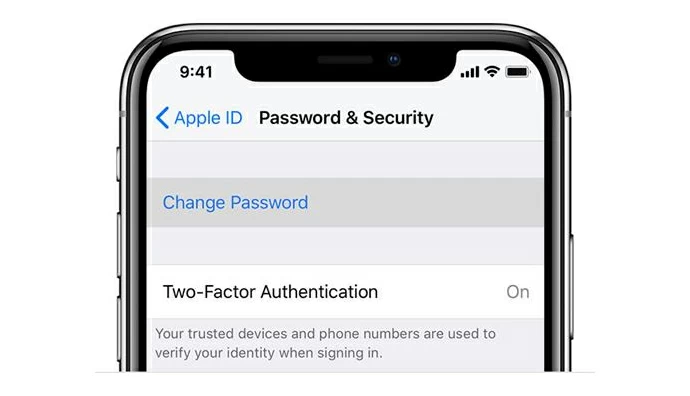
Langkah 3 Masukkan kata sandi layar di iPhone atau iPad.
Langkah 5 Masukkan kata sandi ID Apple baru seperti yang diminta dan masukkan kembali kata sandi.
Apple secara resmi menyediakan fitur keamanan yang relatif lama namun efektif di sistem iOS untuk menjamin keamanan ID Apple, yaitu verifikasi dua langkah. Fitur keamanan ini dirancang untuk mencegah pengguna yang tidak berwenang mengakses akun pribadi Anda, meskipun orang lain mengetahui kata sandi ID Apple Anda.
Anda perlu menggunakan perangkat lain yang dipercaya oleh ID Apple ini untuk memverifikasi identitas Anda, dan dua langkah verifikasi telah selesai.
Setelah mengatur verifikasi dua langkah, Anda akan menerima kunci pemulihan 14 karakter yang dikirim oleh Apple. Kunci pemulihan dapat membantu Anda menemukan kata sandi ID Apple Anda. Cara menggunakan recovery key untuk mengetahui password ID Apple, silahkan simak langkah-langkahnya berikut ini.
Langkah 1 Buka Safari di iDevice dan kunjungi iforgot.apple.com.
Langkah 2 Masukkan ID Apple Anda dan klik Lanjutkan > Ubah Kata Sandi.
Langkah 3 Masukkan kunci pemulihan untuk verifikasi dua langkah (14 karakter).
Langkah 4 Setelah memilih perangkat tepercaya, Apple akan mengirimkan Anda kode verifikasi.
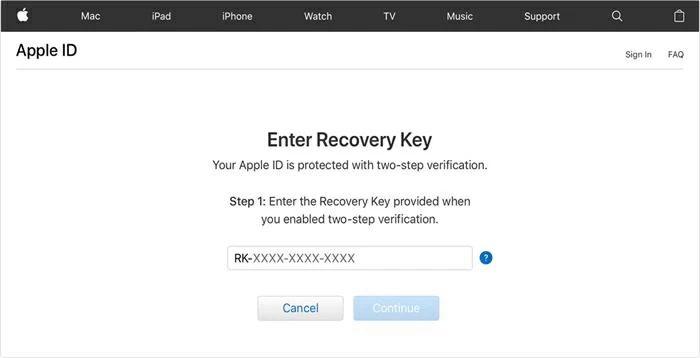
Langkah 5 Masukkan kode verifikasi pada perangkat Apple tepercaya Anda dan ubah kata sandi ID Apple Anda.
Jika ID Apple Anda memiliki masalah keamanan yang ditetapkan atau dikaitkan dengan email, Anda dapat menggunakan metode ini untuk mengambil kata sandi ID Apple Anda. Ini berlaku untuk semua iDevice versi iOS. Langkah-langkah detailnya adalah sebagai berikut.
Langkah 1 Buka halaman ID Apple dan klik Lupa ID Apple atau Kata Sandi.
Langkah 2 Masukkan ID Apple Anda dan pilih Atur Ulang Kata Sandi > Lanjutkan > Ubah Kata Sandi.
Langkah 3 Pilih Jawab Pertanyaan Keamanan dan Dapatkan Email.
Langkah 4 Setel ulang kata sandi ID Apple Anda.
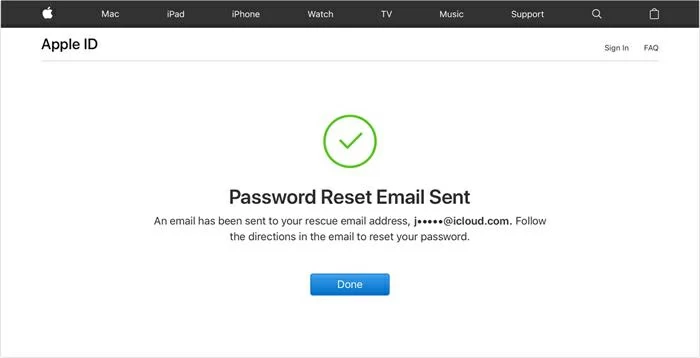
Jika Anda mencoba ketiga metode tersebut tetapi tidak berhasil, Anda mungkin tidak dapat mengambil kata sandi ID Apple Anda. Pada titik ini, kami menyarankan Anda menggunakan perangkat lunak pihak ketiga untuk menghapus ID Apple terkait di iDevice, seperti iPhone Unlock (4uKey) . Alat pembuka kunci ini dapat membantu pengguna dengan mudah menghapus kata sandi ID Apple di iPhone atau iPad tanpa memerlukan informasi apa pun seperti kode verifikasi, kunci pemulihan, atau masalah keamanan. iPhone Unlock (4uKey) dapat membuka kunci perangkat Apple apa pun tanpa kata sandi, memastikan keamanan dan keandalan.
Langkah 1 Instal dan luncurkan iPhone Unlock (4uKey) di PC Anda, lalu pilih mode "Buka Kunci ID Apple".
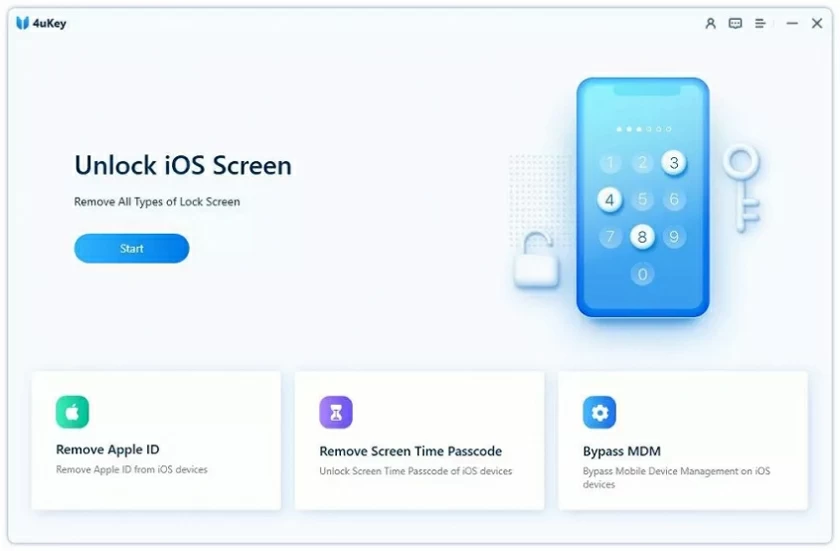
Langkah 2 Hubungkan perangkat Apple Anda ke PC menggunakan kabel USB.
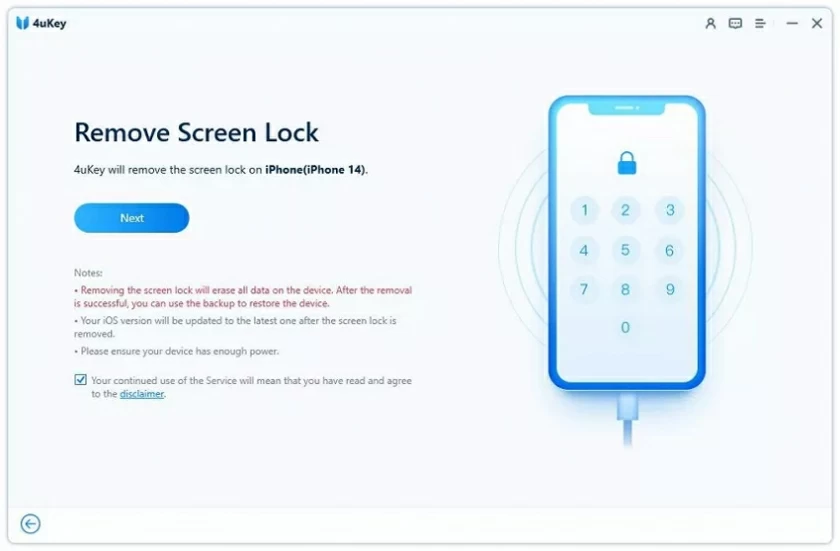
Langkah 3 Klik "Buka Kunci". IPhone Unlock (4uKey) secara otomatis menghapus ID Apple dan akun iCloud di iDevice.
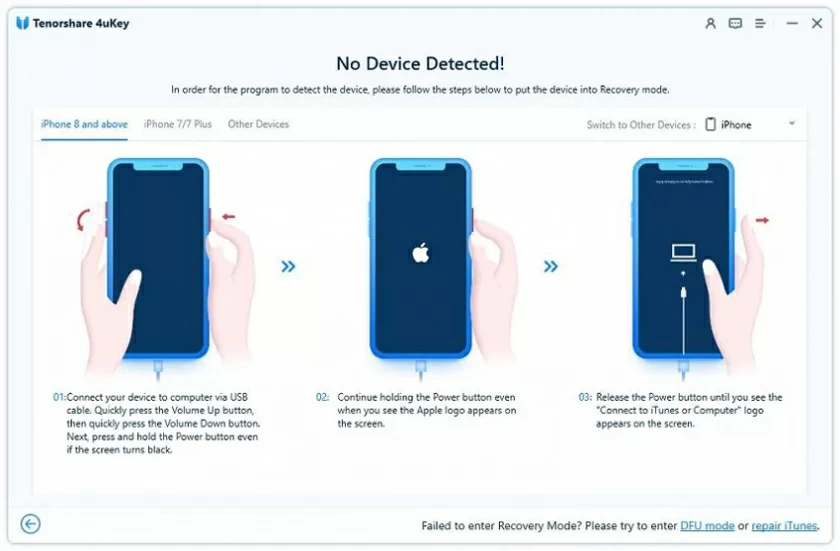
Dengan langkah sederhana ini, iPhone Unlock (4uKey) dapat membantu Anda menghapus ID Apple dan akun iCloud yang terkait dengan iDevice Anda, yang sangat nyaman dan tidak memerlukan latar belakang teknis, dan dapat dengan cepat dikuasai bahkan oleh pemula.
Jika Anda sudah masuk ke akun ID Apple di iPhone/iPad/Mac, kunjungi App Store, FaceTime, atau Pesan untuk melihatnya. Jika Anda masuk ke iTunes di Windows, Anda dapat membuka iCloud.com atau appleid.apple.com untuk melihat informasi ID Apple Anda.
Anda dapat mereset/menemukan ID Apple Anda melalui iDevice lain sebagai berikut:
Prosedur Langkah 1 Unduh aplikasi Dukungan Apple dari Apple Store.
Langkah 2 Pilih Kata Sandi dan Keamanan > Atur Ulang Kata Sandi ID Apple > Mulai > ID Apple lainnya.
Langkah 3 Setel ulang kata sandi ID Apple seperti yang diminta.
Ini adalah empat solusi andal untuk mengambil kata sandi ID Apple Anda. Masing-masing memiliki kelebihan dan kekurangan, dan Anda dapat memilih sesuai dengan kebutuhan Anda. Jadi jika Anda lupa password ID Apple, jangan khawatir lagi. Jika ID Apple orang lain dikaitkan dengan iPhone atau iPad Anda, kami sangat menyarankan Anda menghapusnya secara permanen untuk melindungi privasi Anda.
iPhone Unlock (4uKey) menawarkan uji coba gratis, cukup unduh dan coba!